Configuration générale
| Commande | PistToPreferences |
| Description | Permet de configurer le module : mode de gestion, mode d’affichage, paramètres par défaut, couleurs, réacteurs |
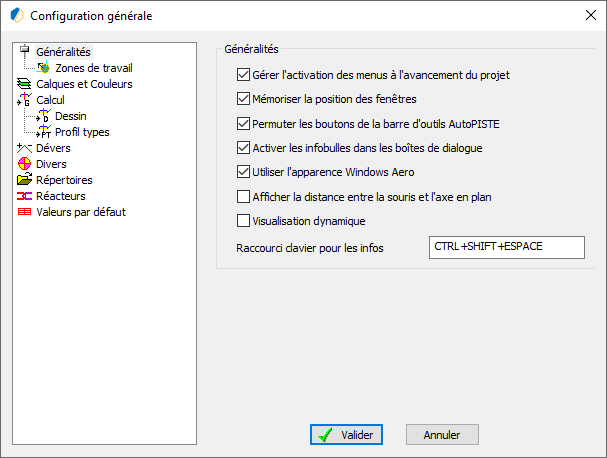
Les paramètres sur lesquels l’utilisateur intervient concernent essentiellement les valeurs affichées par défaut par AutoPISTE lors de l’utilisation de diverses fonctions, ainsi que le mode d’affichage et de stockage des données.
Les paramètres gérés par ce thème concernent le paramétrage général AutoPISTE :
- « Gérer l’activation des menus à l’avancement du projet » : cette option désactive toutes les fonctions du module dans les menus déroulants, et les active au fur et à mesure de l’avancement du projet. Cela permet de savoir à quelle étape un projet a été laissé, ou bien encore d’être guidé lors des premières utilisations du logiciel.
- « Mémoriser la position des fenêtres » : cochez cette case pour que les boîtes de dialogue soient positionnées à l’écran comme lors de leur dernière utilisation.
- « Permuter les boutons de la barre d’outils AutoPISTE » : cochez cette case pour que les icônes de la barre d’outils AutoPISTE ne changent pas lors de l’appel d’une commande. Par défaut, cette option est activée et le module affiche sur la barre d’outils l’icône de la dernière commande utilisée.
Apparence de la barre d’outils lorsque l’option est désactivée

- « Activer les infosbulles dans les boîtes de dialogues » : Cochez l’option pour que des infos bulles s’affichent dans les dialogues AutoPISTE.
- « Utiliser l’apparence Windows Aero » : Depuis Windows Vista, il existe dans Windows une notion d’interface Aero. Lorsqu’elle est activée (ce qui est le cas par défaut), certaines zones des dialogues comme la zone de titre sont transparentes. La conséquence directe pour AutoPISTE est que la punaise (en haut à droite de la barre d’outils) qui permet de réduire automatiquement la palette est invisible.

En cochant l’option, le module change l’apparence de la barre d’outils pour l’afficher comme si l’interface Aero n’était pas activée dans Windows :

- « Afficher la distance entre la souris et l’axe en plan » : En cochant cette option vous pourrez par exemple disposer d’informations concernant la position de la souris par rapport à l’axe en plan :

- « Visualisation dynamique » : En cochant cette option, un trait rouge s’affiche sur le profil en long pour matérialiser la position de la souris sur la vue en plan. De la même manière, un trait rouge s’affiche sur le profil en long et sur la vue en plan pour matérialiser la position de la souris dans ‘Isoler un profil’.
Cette option est surtout intéressante si on travaille avec plusieurs fenêtres AutoCAD.  Raccourci clavier pour les infos : Il s’agit de la combinaison de touche qui permet d’accéder rapidement à l’affichage ou non des deux options précédentes.
Raccourci clavier pour les infos : Il s’agit de la combinaison de touche qui permet d’accéder rapidement à l’affichage ou non des deux options précédentes.
Ces deux options gérées à travers ce dialogue correspondent à un paramétrage temporaire qui n’est valable que pour la session AutoCAD en cours.
REMARQUE :
L’option « Utiliser l’apparence Windows » ne sert que si l’interface Aero est activée dans Windows.